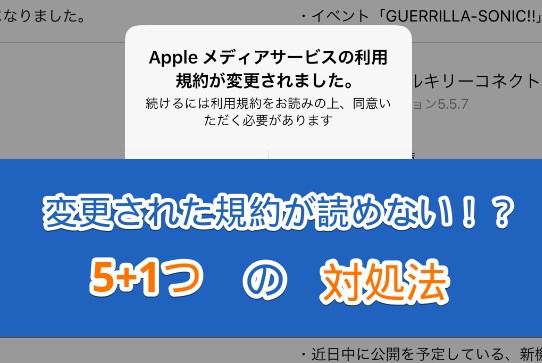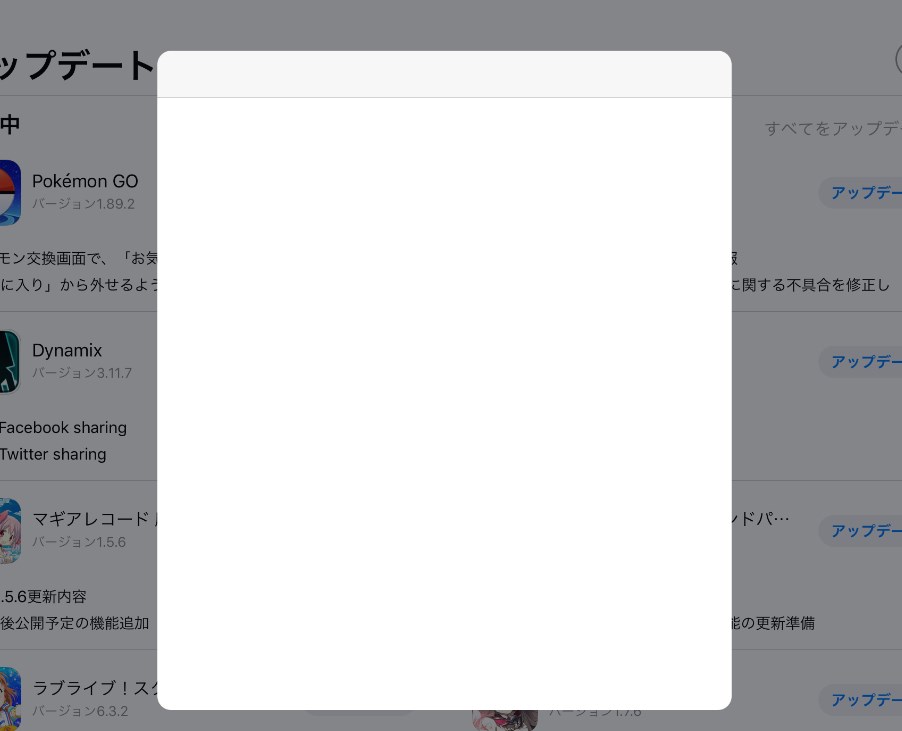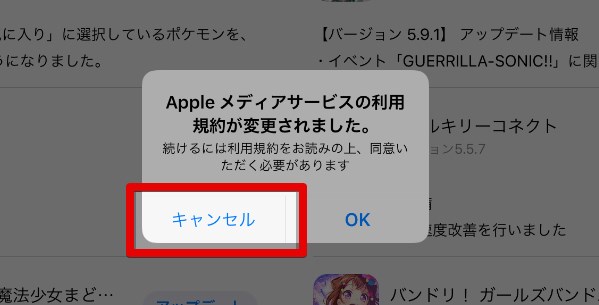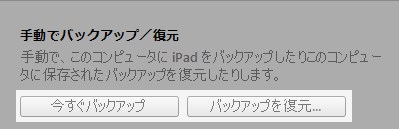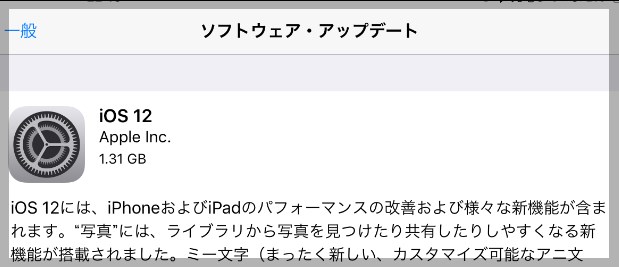プレイしているアプリをアップデートしようとしたら表示された「appleメディアサービス利用規約が変更されました」というポップアップ。
規約が変更されたから、いつものように利用するなら変更した部分に目を通してね!という趣旨のメッセージなのでしょう。少々の面倒さを患いつつも、確認しようと「OK」ボタンを押したのですが……。まぁ真っ白だよね。
一瞬「読み込み中」の文字が出るものの、肝心の規約や「同意する」ボタンが一向に出現せず、変更された規約を確認できない始末。規約に同意できないため、当然ながら、アプリのアップデートや新規インストールもできません。
ゲーム用iPadで起きたもんだから、どちゃくそ大打撃な訳です。そのくせ、ネットで調べたところでは「同意してから進まない」事案ばかりが表示され、規約が表示されない事案の解決策が見当たらない始末。
というわけで今回は、なんとか解決(?)できた手法をはじめ、規約が表示されない問題の解決策をいくつかまとめてみました。iPadでの試行錯誤でしたが、iPhoneでも同様の手順で解決するはずです。

アプリのアップデートはなんとかできた状況
目次
同意をキャンセルした瞬間に再アプデ【ごり押し解決】
どうしてもアプリのデータを消したくなかった僕がした試行錯誤の中で、無理やりアプリをアップデートできる方法がありました。それはずばり、「キャンセル中のロード時間にゴリ押しアップデート」。
AppStoreの「アップデート」ボタンを押下し、「appleメディアサービス利用規約が変更されました」ポップアップが出たら「キャンセル」をタップ。
一度キャンセルをすると、同様の確認メッセージが出るようになるまで、少しだけ時間の猶予があります。
この間にタップされた「アップデート」ボタンは有効なようで、無事に全てのアプリをアップデートできました。
必要としていた結果は「規約への同意」ではなく「アプリのアップデート」だったので、僕の場合はこれで解決。ついでに念のため、AppStoreなどから見れるウェブ上の規約には目を通しておきました。
ただ、同様のメッセージが出るものの進まない状態で報告されている「課金ができない」という不具合の影響は受け続けます。アプリがiOS12に対応したら、アップデートついでに初期化しちゃうかも。

一切課金できない!健全!!
根本的に問題を解決する5つの方法
さて、先ほどのごり押しアップデート連打で、僕としては解決としたい規約問題。ただ、今すぐに課金しないといけない方や、毎度のポップアップキャンセルに耐えられない方も多いでしょう。
ということで、以下に「appleメディアサービス利用規約が変更されました」というポップアップ自体を消したい場合の解決案を、解決できる理由付きで列挙。
先に提示するほど「簡単で取り返しの付く」方法なので、基本的には1.から5.に向かって試すのが良いでしょう。
1.端末を再起動する
長押しでの再起動は普段使用しないから、電源ON/OFFしか試さなかった。
こんなイージーな問題だったのか。
まず初めに試すべきで、実際最初に試してみた方法は「端末の再起動」。公式の質問フォームでも、不具合が再起動で解決した例は多数報告されています。
スリープボタンを長押しすると、電源を切るための画面が開きます。その先はiOSのバージョンで少し挙動が違うので、画面の指示にしたがって電源を切りましょう。
パソコンやスマホ、タブレットなどの電子機器は、読み込みを速くするために、情報を一時的に記憶するための機構が組み込まれています。完全に電源を切ると、その機構への電力供給も切れるので、記録ミスによる不具合であれば即解決するでしょう。
もちろん、アプリや音楽・動画などのデータは消えないようになっています。切った後の再起動も、スリープボタン長押し。

動作が重い場合の解決にも一役買います
2.AppleIDをサインインしなおす
次に試してみたのは、AppleIDのサインアウト及び再ログイン。再起動で解決しなかった場合、端末とAppleとの間における通信で問題が発生しているかもしれません。
当方のアカウントとAppleサーバーとの紐付けが上手く言っていない場合、サインアウト状態であれば、スムーズに規約が表示されるかもしれません。AppleIDのログアウトは、端末備え付けの「設定」アプリから行うのが最も容易でしょう。
サインアウトの方法もiOSバージョンによって差異はありますが、例えばiOS11であれば、設定アプリ上部のアカウント名をタップすると行えます。
3.バックアップを取得・即復元
端末の再起動や、AppleIDへの再ログインを試しても直らなかった場合、もう考えられる原因は端末本体しかありません。であれば、逆に考えて、端末を初期化すればほぼ確実に問題は解決できます。
ただ、今問題に直面している端末は、前述の通りアプリゲーム用としてこしらえた端末。初期化にあたっては、iTunesでのバックアップをはじめ、念のための機種変コード発行などを行う必要もあれば、アプリの再インストールを行う必要もあるわけで。
そもそも、ゲームが起動できないために解決を試行錯誤しているので、中には機種変コードを発行できないゲームもあります。ということで、端末の初期化は最後の手段。即復元で消えるような細かいデータによる不具合である可能性にかけて、iTunesによるバックアップ後、すぐに復元を行おうとしました。
で、パックアップ中にも未練がましく試行錯誤した結果、「同意はできなかったけどアプリのアップデートは出来た」という胡散臭い状況に。
なので、「3.バックアップを取得・即復元」以降については、思いついたものの実施していない状況です。
4.iOSのアップデート
そもそも、「appleメディアサービス利用規約が変更されました」というポップアップが表示されるのは、iOSのアップデートに伴う場合が多いです。現に、今回の問題も、iOS12の実装に伴う規約変更で起こっています。
この場合、Apple側は、最新バージョンのiOSで動作することを想定しているはず。つまり、iOSのバージョンが低いせいで不具合が行っている可能性も高いです。端末の初期化などでも解決できない場合、iOSのアップデートを行うことも視野に入れましょう。
ただ、注意すべきは「iOSのアップデートにより、アプリが正常に動作しなくなる可能性がある」点。ユーザー数の多い、稼いでいるゲームなら対応も早いでしょうが、場末の一部ユーザーにしがみついた運営をしているゲームでは対応が送れることも多々あります。
特に、iOS10から11へのアップデートでは、OSの軸となるシステムが変化しました。この煽りでストアから消えたゲームも少なくありません。
5.端末の初期化【最適解】
工場出荷時の状態に戻す (初期化する) と、iPhone/iPad/iPod 上の設定やデータがすべて消去され、最新バージョンの iOS または iPod ソフトウェアがインストールされます。
iPhoneやiPadなどは、端末をほぼ出荷時の状態へ初期化することができます。概ね全てのデータを消去できるため、不具合の原因があなたの端末側にあった場合、大抵の場合は解決するでしょう。
ただ、初期化を行うと、端末に保存していたデータは当然ながら全て削除されます。また、非常に大きい余計なお世話として、最新バージョンのiOSを強制的にインストールされてしまいます。
当然、それに伴い、起動しなくなるアプリやゲームもあるでしょう。また、バックアップではデータを保存できないアプリゲームも少なくはありません。
気軽に進められることも多い端末の初期化ですが、あくまで「最後の手段」として捉えるべきです。バックアップや、起動するゲームの機種変更コード発行など、出来ることは可能な限りこなしてから行いましょう。